Некоторые пользователи игровых приставок PlayStation 2 часто скачивают образы дисков из интернета. Но не каждый геймер умеет правильно записывать образы данного формата. Для этого требуются определенные виды дисков и специальные программы.

Статьи по теме:
- Как записать игру из интернета
- Как снять демку
- Как записывать демо
Вам понадобится
- Программное обеспечение:
- — Alcohol 120%;
- — UltraISO;
- — ImgBurn;
- — CloneCD.
Инструкция
Перед покупкой DVD-диска стоит выяснить, какие виды носителей будут лучшими для корректной записи, а какие не подойдут. Но точно не стоит покупать диски DVD-RW и DVD+RW. Благодаря этим дискам лазер устройства чтения может придти в негодность в течение нескольких секунд, особенно этому способствуют DVD-RW. Поэтому не стоит рисковать, выбирайте обычные болванки для единоразовой записи.
Как записать видео на диск для DVD плеера
Предполагается, что вы заранее установили одну из выше указанных программ. Alcohol 120%. Запустите программу и в левом блоке главного окна нажмите ссылку «Запись образа». В открывшемся окне нажмите кнопку «Обзор» и укажите путь до скачанного файла с игрой, затем нажмите кнопку «Далее».
В следующем окне выберите из выпадающего списка подходящую скорость записи — рекомендуется использовать более низкие скорости (4х или 6х). В нижней части окна выберите тип PlayStation и нажмите кнопку «Запись».
UltraISO. В главном окне программы нажмите значок записи, который находится в панели инструментов, либо выбрав соответствующую команду в меню «Инструменты». В открывшемся окне выберите рекордер, скорость записи диска и укажите путь до файла с игрой. Для начала записи нажмите кнопку «Записать».
ImgBurn. В главном окне программы из 6 доступных команд выберите «Запись образа на диск». В открывшемся окне в графе «Расположение» укажите путь до файла с игрой, затем выберите скорость записи и нажмите соответствующую кнопку.
CloneCD. В главном окне программы нажмите кнопку записи образа (вторая слева). В открывшемся окне нажмите кнопку «Обзор», чтобы указать путь до образа с игрой, затем нажмите кнопку «Далее». Выберите предпочитаемую скорость записи и нажмите клавишу Enter. После записи диска рекомендуется проверить его на ошибки (опция «Верификация данных»).
Источник: www.kakprosto.ru
Как скопировать файлы cda. Как скопировать видео с диска на компьютер
В этой статье подробно раскроется вопрос, как записать видео с диска на компьютер. Использование физических носителей для видеороликов в настоящее время встречается гораздо реже, чем раньше. Связано это с тем, что все большее количество пользователей предпочитает хранить фильмы на жестком диске компьютера, или в облаке в интернете.
Как записать музыку на CD-R диск (с проверкой)
Однако, у многих сохранились старые диски с записями, и их нужно переместить на ПК. Чтобы быстро и качественно осуществить данную процедуру, используйте утилиту «ВидеоМАСТЕР». Это программа для склеивания видео, его обрезки, записи на DVD, конвертирования в различные форматы, наложения эффектов, подготовки роликов для публикации в интернете, и многое другое.

Как скопировать файлы с DVD диска на компьютер
Для тех кто с компьютером на «ты» эта статья может показаться совсем неуместной, не стоящей особого внимания и траты своего времени на чтение. Но я по себе знаю, как не просто начинающему юзеру сходу разобраться во всем и напишу, как скопировать файлы с DVD диска на компьютер.
Для того, чтобы скопировать файлы с DVD диска необходимо:
1.Зайти в «Мой компьютер» и открыть DVD-RAM дисковод. Иногда появляется необходимость сделать диск с полной копией фильма со свадебным видео и подарить его родственникам или просто сохранить дубликат на всякий «пожарный» случай. Рекомендую прочитать статью про то, «Как скопировать видео с одного dvd диска на другой dvd диск» (на «болванку»). 2.Выбрать нужную папку с файлами на диске (если их несколько) и кликнуть правой кнопкой мышки по ней. В открывшемся контекстном
меню найти «копировать» и кликнуть левой кнопкой мышки.
3.Найти, предварительно подготовленную для сохранения папку на компьютере, и открыть ее. Далее кликаем здесь правую кнопку мышки и в контекстном меню ищем «вставить» и нажимаем левую кнопку мышки.
Другой способ скопировать файлы с DVD диска и сохранить на компьютере в нужную вам папку -это стандартный метод копирования, предусмотренный операционной системой Windows. Не буду переписывать абзац 1. Далее, открыв DVD диск, выбираем папку с файлами и кликаем левой кнопкой мышки. В левом окошке ищем «скопировать папку» и кликаем левой кнопкой.
В окошке находим папку, в которой вы хотите сохранить файлы с DVD диска. Выделяем ее левой кнопкой. И просто копируем, нажав на левой кнопкой на «копирование».
И наконец, есть совсем простой способ подготовки к копированию файлов с DVD диска на компьютер.Можно открыть папку, предназначенную для сохранения на компьютере и просто перетаскивать, зацепив левой кнопкой мыши, папки с файлами с DVD-CD диска в эту папку.
Продолжение темы читайте в статье Копирование DVD на компьютер Как записать DVD диск с данными
Запись с конвертацией
Этот способ подойдет тем пользователям, которые хотят записать видео на диск с последующим воспроизведением на DVD-проигрывателе. Чтобы плеер верно их прочитал, видео перед прожигом следует преобразовать в другой формат.
Freemake Video Converter
Для преобразования и копирования файлов при помощи Freemake Video Converter необходимо выполнить следующие действия:
- Запустить программу.
- Кликнуть синюю кнопку «Видео» в верхней части окна программы и выбрать видеозаписи, которые нужно записать.
- В нижней части окна нажать кнопку «вDVD».
- В следующем окне требуется выбрать параметры для прожига. В графе для выбора места копирования указать нужный дисковод.
- В графе «Качество» должно быть написано «Хорошее качество», если написано что-либо другое, значит добавлено слишком много фильмов для прожига на один носитель или они имеют слишком большой размер. При сжатии таких видео качество изображения резко упадет, рекомендуется выбрать меньшее количество файлов или найти другой фильм для прожига.
- Нажать кнопку «Конвертация»
- Запуститься процесс конвертации, который может занять продолжительное время. Длительность будет напрямую зависеть от мощности компьютера.
- После завершения процесса преобразования роликов и их копирования носитель можно извлечь.
Ashampoo Burning Studio
Через Ashampoo Burning Studio записать ролик можно следующим образом:
- Запустить программу.
- Выбрать первый пункт «Записать файлы и папки».
- Далее кликнуть на «создать новыйdvd диск».
- В следующем окне кликнуть «добавить» и выбрать фильмы, которые нужно записать.
- Кликнуть «Далее».
- В графе «скорость записи» лучше всего будет установить половину от скорости, заявленной производителем оптического накопителя. То есть если на DVD написано 16x, лучше будет выбрать 8x.
- Нажать ОК.
- Нажать «ЗаписатьCD».
- После окончания процесса копирования извлечь носитель из дисковода.
Установка флеш плеера на компьютер
ConvertXtoDVD
Программа позволит записать видео на диск, для дальнейшего воспроизведения его через DVD-плеер. Для использования ConvertXtoDVD необходимо будет произвести следующие действия:
- Запустить программу.
- Кликнуть на кнопку «плюс» и выбрать нужные для копирования файлы.
- После добавления всех нужных файлов нажать на кнопку «Начать» для начала записи файлов.
- После окончания процесса, можно будет извлечь носитель из дисковода.
DVDStyler
Для прожига видео в DVDStyler, следует произвести следующие действия:
- Запустить программу.
- Нажать «Создать новый проект».
- Кликнуть кнопку «Файловый менеджер» в левой части программы.
- Выбрать нужные файлы посредством перетаскивания.
- Нажать кнопку «Сохранить».
- Кликнуть кнопку «Прожиг».
- Нажать «Старт» для начала записи.
- После окончания процесса записи извлечь носитель из дисковода.
Конвертация видео
Если требуется записать кино или видео на диск, чтобы в дальнейшем его мог прочитать DVD проигрыватель, то сначала фильм нужно конвертировать. Стоит отметить, что вышеупомянутые программы делают это автоматически перед прожигом.
Конвертацию будем осуществлять при помощи программы Movavi Video Converter, как одной из самых простых для понимания. Для запуска конвертации выполните следующие действия:
- Откройте конвертер.
- Кликните по кнопке «Добавить файлы».
- Нажмите на кнопку «Добавить видео».
- Раскройте раздел DVD-совместимых форматов и выберите нужное расширение файла. Можно выбрать стандарты записи PAL либоNTSC, DVD-проигрыватели новых моделей способны воспроизвести и тот, и другой.
- Также можно выбрать качество видео, от этого параметра будет зависеть объем фильма, а также четкость картинки.
- Щелкните по кнопке «Сохранить в…» в нижней части программы и выберите директорию, куда желаете сохранить полученный после конвертации файл.
- После этого кликните на кнопку «Старт» и дождитесь завершения процесса преобразования файлов.
- После конвертации полученное видео можно будет записать на любой чистый DVD-диск.
Возвращаем классическое меню ПУСК в Windows 8 и 10 с помощью Start Menu 8
Запись с флешки на диск.
Рассмотрим, как записать данные с флешки на диск. В этом случае лучше всего пользоваться одной бесплатной программой. Эта программа создает большие удобства при записи.

запись с флешки на диск
Для записи данных с флешки на диск нужны сама флешка, компьютер с приводом компакт дисков, чистый компакт диск, и сам пользователь. плюс ко всему нужна программа. Программа называется «CDBurnerXP». По названию, программу находим в любом поисковике. Скачиваем и устанавливаем на компьютер. Запускаем программу.
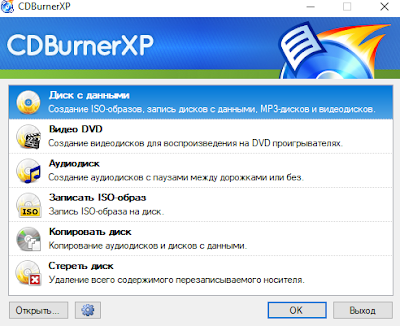
Нам нужна будет только первая функция «диск с данными». Выбираем первую функцию, нажимаем кнопку «ОК». Откроется еще одно окно программы.
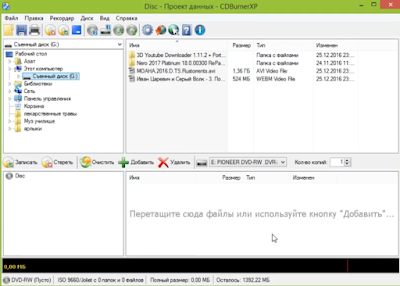
В этом окне выбираем нужные нам файлы с флешки. и схватив их левой кнопкой мышки перетаскиваем на нижнее окно.
При другом способе добавления в нижнее окно делаем так. Выделяем нужные файлы, и нажимаем кнопку «Добавить».
При желании можем дать общее название нашим файлам, которые будут на компакт диске после завершения записи.
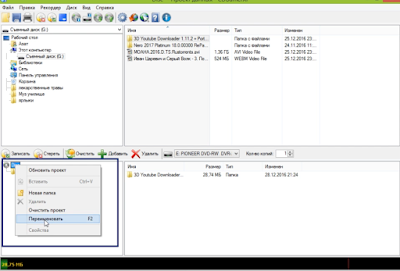
Нажимаем кнопку «Записать». Откроется еще одно окно. В новом окне выбираем скорость записи данных.
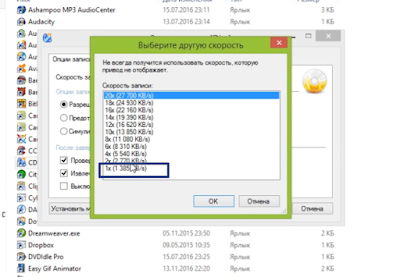
При записи видео, МР3 файлов, всегда выбирайте самую низкую скорость. Иначе воспроизведение будет идти рывками. При записи программ, документов, можно выбирать скорости выше.
Там, где стоят галочки, можете их ставить, можете на ставить. Удобнее ставить галочки на «проверить данные», и «извлечь диск».

Если вам не нужно записывать другие данные , то диск можете финализировать, поставив галочку в нужном месте.
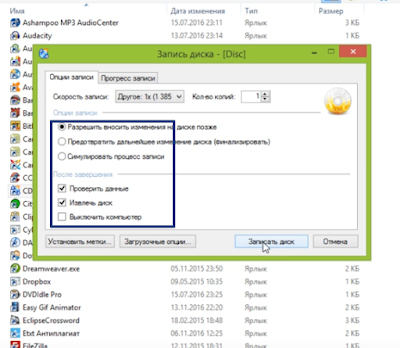
Дальше остается нажать на кнопку «Записать диск» и дождаться завершения процесса записи с флешки на диск.
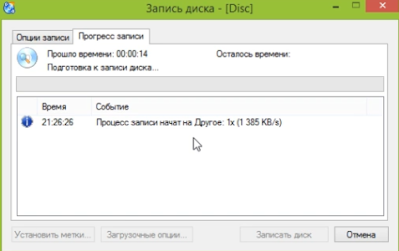
После завершения записи откроется окно с уведомлением о завершении записи.

Остается проверить файлы, записанные на диск, и начать пользоваться этими данными.
При закрытии программы CDBurnerXP будет задан вопрос «сохранить проект?». Сохранить, или нет — это решать вам.
Инструкцию взял со своих давнишних видео роликов. С тех времен ничего не изменилось. Смотрите эти три видео ролика.
Оригинал записи и комментарии на LiveInternet.ru
Источник: spayte.livejournal.com